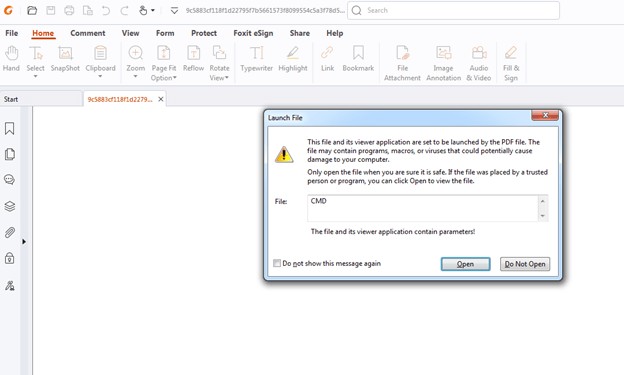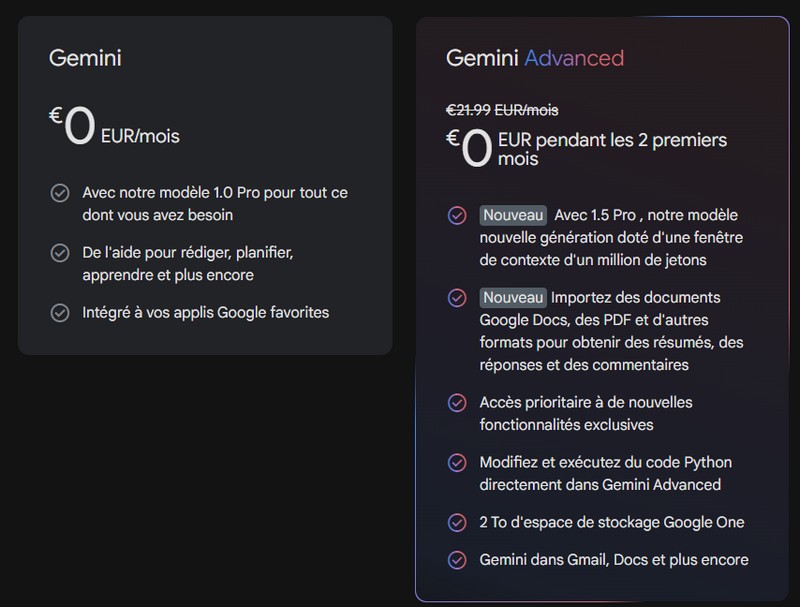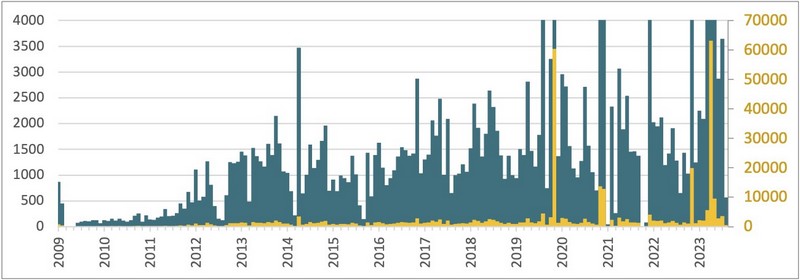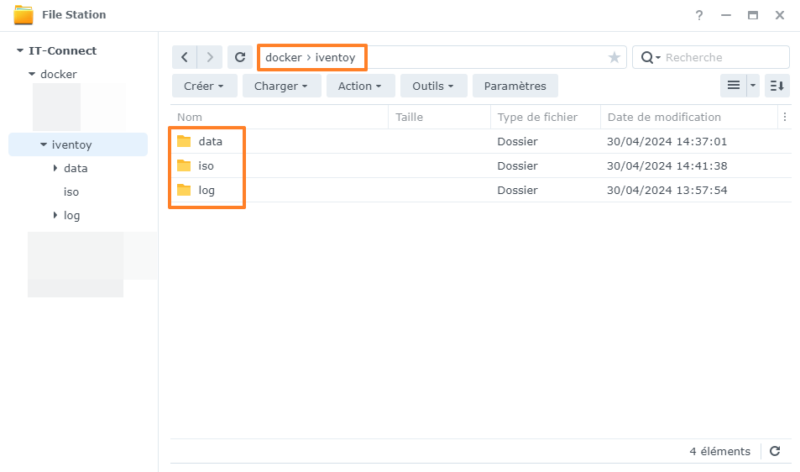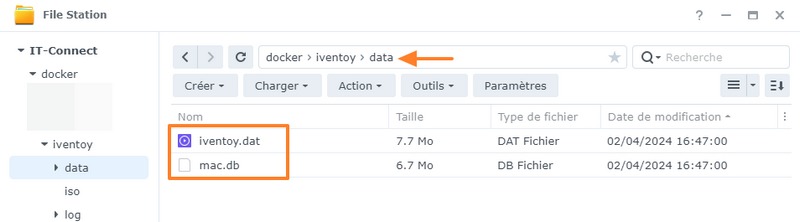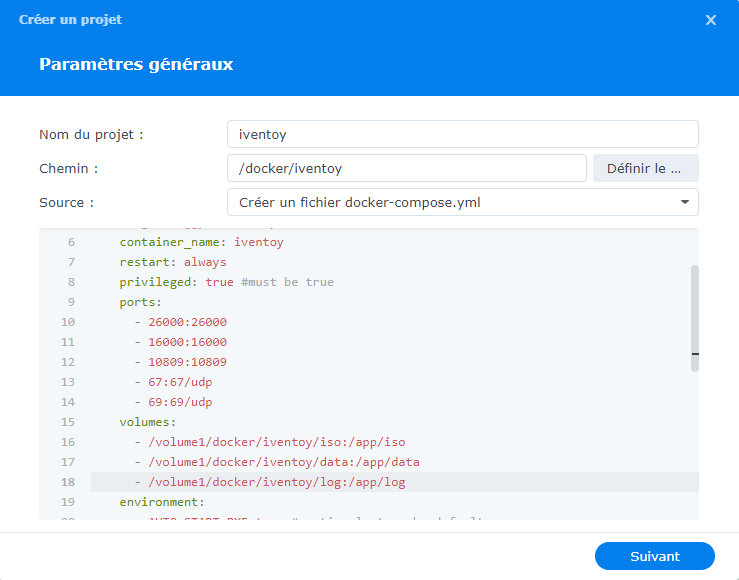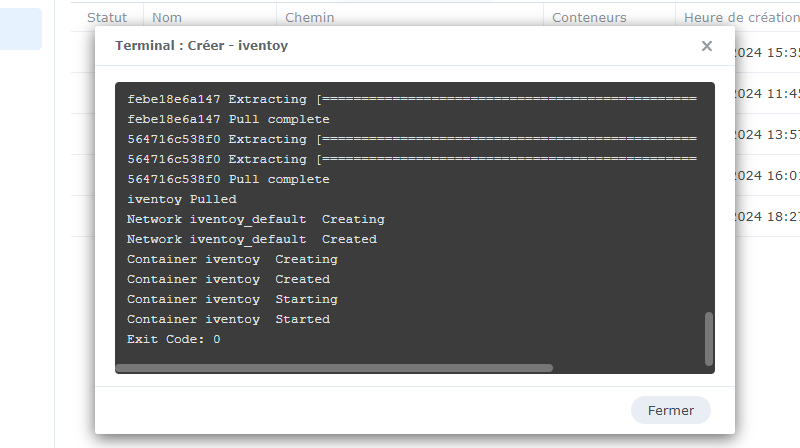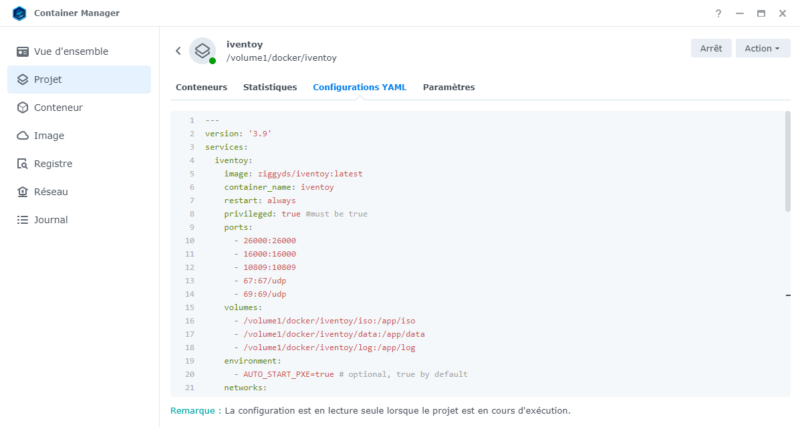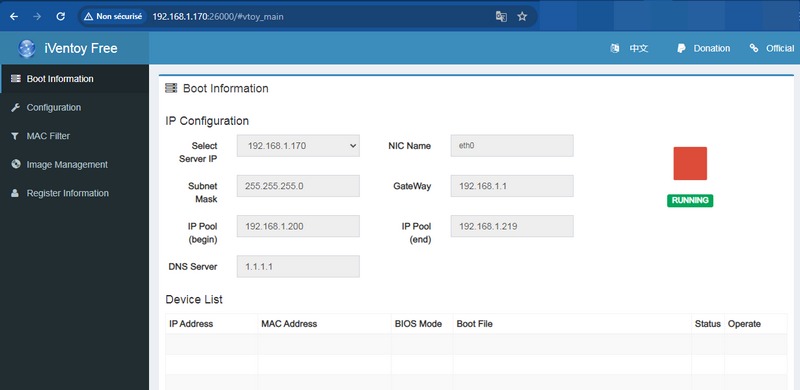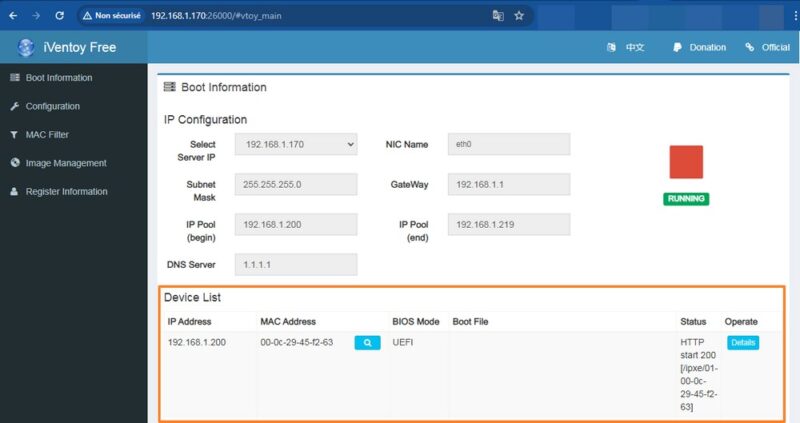Test Meross MSS315 EU – Une prise connectée compatible Matter
I. Présentation
Aujourd’hui, nous vous proposons le test de la prise connectée MSS315 version EU/FR de MEROSS. Une prise connectée Wifi, mais surtout une prise compatible Matter.
Vous trouverez sur le marché de nombreuses prises connectées de formes, de technologies (Zigbee, Z-Wave, Wifi, etc…) et de marques différentes. Cela demande souvent de rester dans la même marque ou la même technologie pour éviter de multiplier les Dongles/Hubs.
Mais, la prise MSS315 de MEROSS dispose du dernier standard pour être intégrable à une infrastructure domotique existante (Google, Apple, Amazon, HomeAssistant, etc…) à condition d’avoir un contrôleur Matter (exemple : Apple TV, iPad, appareils Google Nest, Samsung SmartThings Hub, SwitchBot HUB 2, HomeAssistant,…).
II. Quelques mots sur MEROSS
Avant d’entamer la présentation de la prise connectée MSS315EU, voici quelques mots sur la marque :
MEROSS, une marque fondée en 2016, par des experts de Microsoft, Cisco, MediaTek et TP-Link. Celle-ci propose une multitude de produits connectés (Prises, multiprises, thermostats, tête thermostatiques, diffuseurs d’huile, détecteurs de fumée ou de monoxyde de carbone, etc…) mais aussi certains en totales autonomies (sonnettes).
Les produits proposés sont compatibles avec/sans hub fourni par le constructeur, principalement en Wifi et sont intégrables à des systèmes existants (Google Home, Apple Home Kit, Alexa, SmartThings de Samsung, etc…). Afin de bénéficier de tous les services MEROSS, il est préférable d’utiliser leur application et leur Hub comme leurs concurrents.
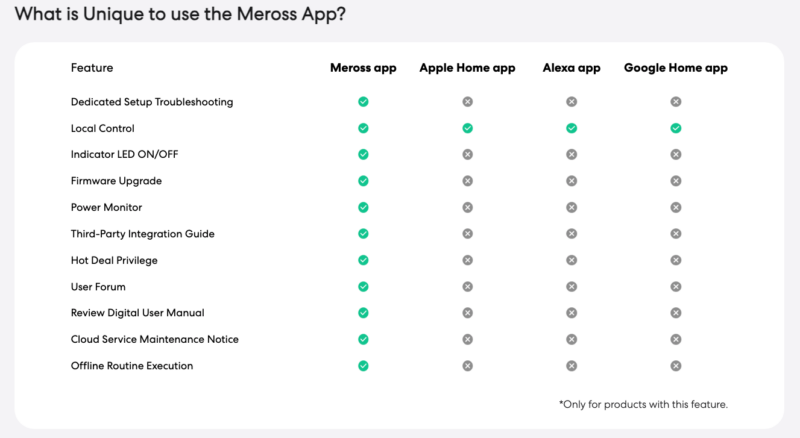
MEROSS propose de plus en plus de produits compatibles Matter. D’après les communications effectuées par la marque, leurs produits sont en perpétuelle évolution afin de les rendre compatibles avec ce nouveau standard (les produits existants ne sont pas forcément compatibles au niveau matériel avec celui-ci, de nouveaux matériels sont développés pour cela).
III. Package & Design
A. Package
L’emballage de la prise est fournie dans un emballage carton blanc d’épaisseur standard et sobre aux couleurs de la marque.
Nous retrouvons sur la face principale le nom et la référence du produit, une photo de celui-ci, mais surtout l’indication que ce produit est compatible Matter. Sur les autres faces, nous retrouvons les caractéristiques (face droite), la garantie et les moyens de contact de la marque (face arrière), une description (face gauche) et le logo de la marque (dessus).
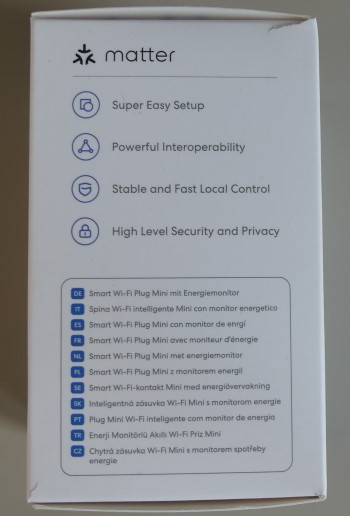

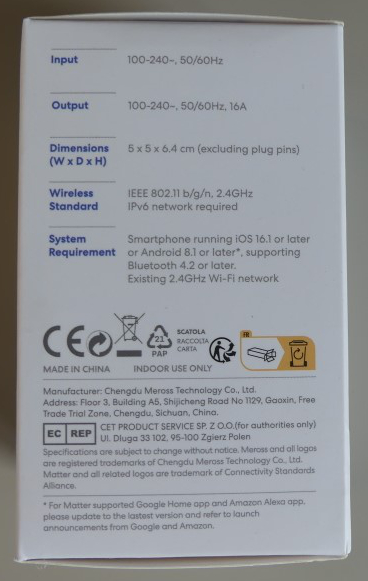
À l’ouverture, nous trouvons sur le rabat de gauche un QR Code pour accéder à la FAQ et sur le rabat de droite certaines des caractéristiques principales.

Vous trouverez la prise emboitée dans un carton intérieur pour la soutenir et la verrouiller, elle est accompagnée de deux fascicules, le premier est le guide rapide et le second est sur le standard Matter (« 7 Things You Need to Know About Matter »).
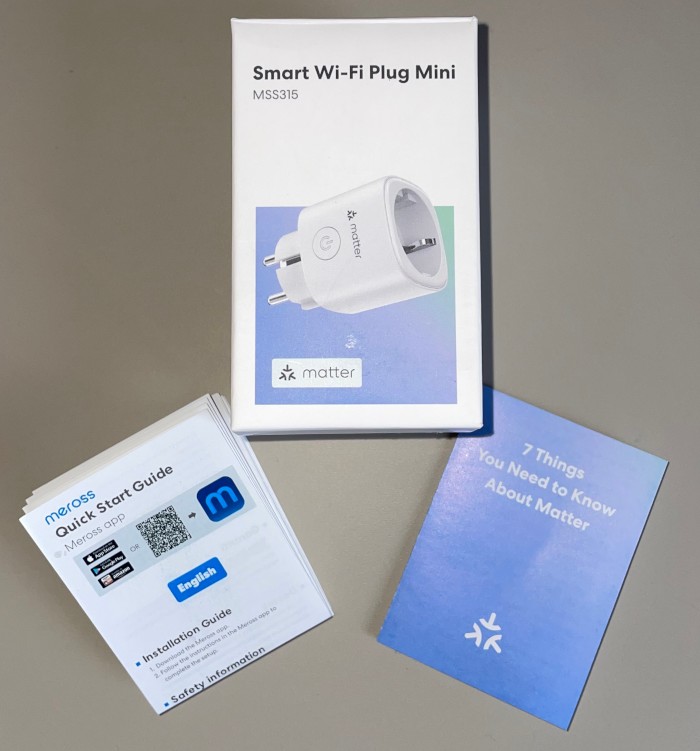
B. Design
Comme beaucoup de modèle de prise, celle-ci est blanche. Sur une des faces, vous retrouvez les caractéristiques (Marque, Modèle, tension d’entrée et intensité de sortie), sur une seconde le bouton de commande manuelle et le rappel que la prise est au standard Matter et sur une 3ème face, le QR Code servant à l’intégration dans votre système.



La prise est de « bonne taille », elle est proportionnelle aux prises des concurrents actuels sur le marché quelle que soit la technologie utilisée (Wifi, Zigbee, …).

Dans le cas d’une prise, nous recherchons plus les caractéristiques de celle-ci que le design (car souvent cachée). Elle est standard dans ces formes, mais reste qualitative au toucher et de bonne fabrication (bonne finition).
C. Caractéristiques techniques/physiques
| Entrée | 100-240V~, 50/60Hz |
| Sortie | 16A Max. |
| Moniteur d’énergie | Oui |
| Bouton | 1 x On/Off Bouton Presser le bouton 5 seconde pour réinitialiser l’appareil |
| LED | 1 x LED pour le statut |
| Dimensions (W x D x H) | 5 x 5 x 6.4 cm (Hors broches) |
| Antenne | 1 antenne interne |
| Standards Sans-fil | Supporte 64/128 bit WEP, WPA-PSK/WPA2-PSK/WPA3-PSK |
| Certifications | CE,WEEE |
| Contenus de la boîte | 1 x Prise connectée Matter 1 x Guide utilisateur |
| Prérequis système | Smartphone sous OS 16.1 ou plus, Android 8.1 ou plus Réseau Wi-Fi existant |
| Environnement | Température de fonctionnement : 0°C~40°C (32°F~104°F) Température de stockage : -40°C~70°C (-40°F~158°F) Humidité de fonctionnement : 10%~90% Humidité de stockage : 5%~90% |
IV. Installation, Configuration, Utilisation
A. Installation application MEROSS
Rendez-vous dans le magasin d’applications de l’OS de votre smartphone puis recherchez MEROSS ou scanner directement le QR code fourni sur la notice pour télécharger l’application.
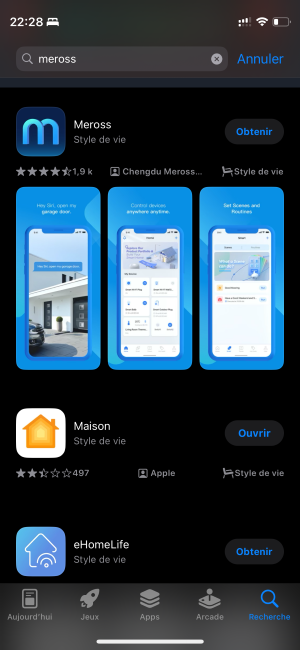
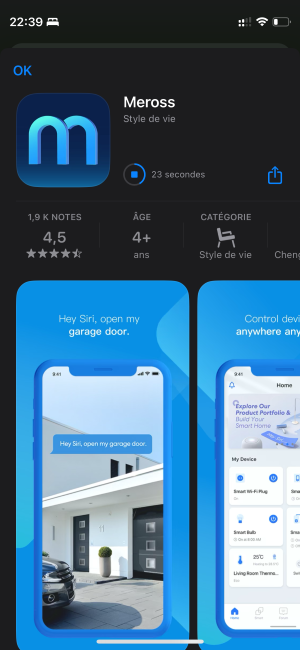
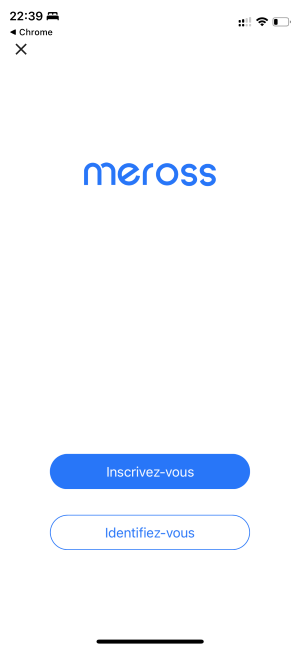
La première étape est la création d’un compte utilisateur pour accéder aux fonctionnalités de l’application.
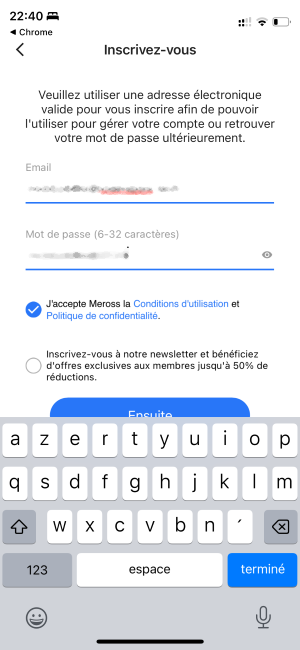
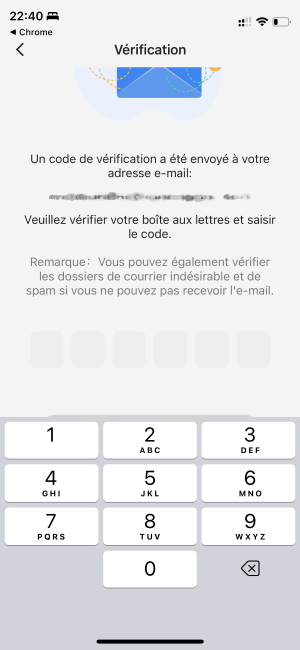
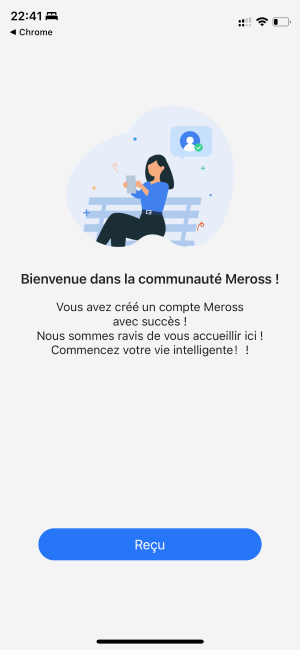
Une fois cette première étape effectuée, vous accèderez à la page d’accueil, puis aux différentes options de l’application et bien sûr à l’ajout de matériel.
Dans les options vous retrouvez les standards habituels : le tableau de bord avec la liste des périphériques, le profil de l’utilisateur connecté avec un menu complet notamment la gestion avec une montre connectée ou encore des widgets sur le bureau du smartphone ainsi que la mise à jour des périphériques.
Pour les options de l’application, outre le tableau de bord et le profil utilisateur, vous trouverez :
- La partie « Intelligent » avec les scènes et les routines
Les scènes permettent de contrôler plusieurs appareils simultanément.
Les routines permettent de gérer les appareils ou une scène à des heures précises ou suivant un délai (Par exemple : éteindre un appareil après 15 min d’activité).
- La partie « forum » avec différentes catégories : All, News, InvolvedPost, Event, ….
- La partie « boutique »
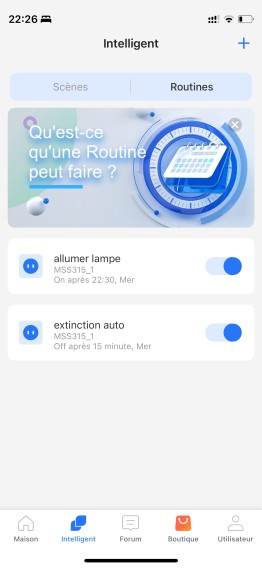
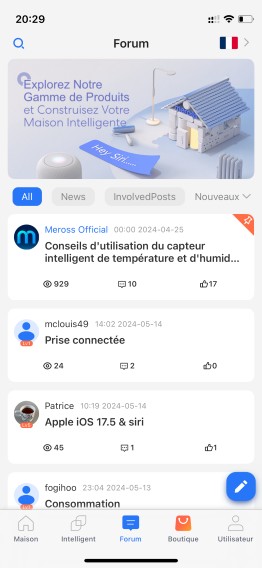

L’application est proche, au niveau design, des applications de marques concurrentes.
B. Intégration par l’application MEROSS
L’intégration de la prise MSS315 à partir de l’application peut être faite de 2 deux manières possibles. La première en détection automatique avec le Bluetooth, celle-ci est disponible dès que l’on branche pour la première fois la prise, elle est automatiquement mise en mode appairage et est détectée directement par l’application.

La seconde, c’est aller chercher la prise dans le menu d’ajout de périphérique.




Ensuite, le processus d’intégration est identique entre les deux modes d’appairage.


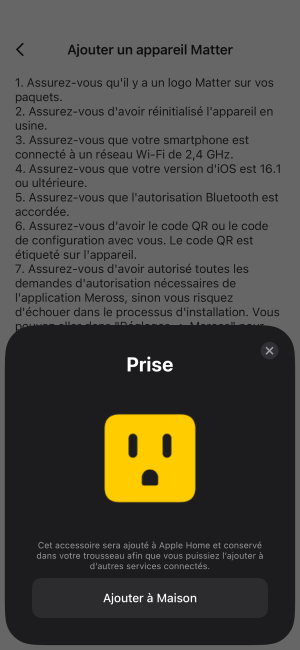
Les tests ont été effectués sur deux smartphones Apple et Android, pour les deux le résultat est le même. L’application Meross recherche par défaut un contrôleur Matter intégré dans l’application native des objets connectés de l’OS du périphérique. Vous avez donc le message d’erreur indiquant qu’il n’y a pas de contrôleur Matter (ceci n’est valable que pour les personnes qui n’ont pas de contrôleur dans Home d’Apple ou de Google).

Donc, si vous utilisez une autre marque pour gérer votre domotique, vérifier bien que votre HUB/BOX intègre le standard Matter.
Vous retrouverez plus de détails sur les prérequis nécessaires pour ce périphérique sur le site de MEROSS.
C. Intégration Smart Life (Tuya)
Tuya/Smart Life étant une application compatible multi-marques, mais aussi compatible Matter, j’ai testé l’intégration avec celle-ci.
L’intégration se fait comme n’importe quel autre périphérique, une fois que la prise est en mode appairage, celle-ci est automatiquement détectée. Ensuite, l’application vous propose de l’intégrer ou comme pour l’application MEROSS, aller dans le menu d’ajout de matériel et sélectionner la catégorie de prise compatible.

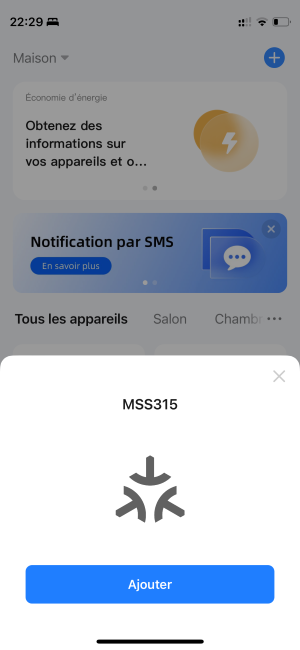
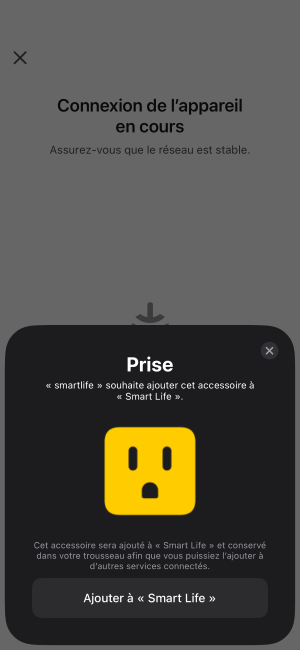
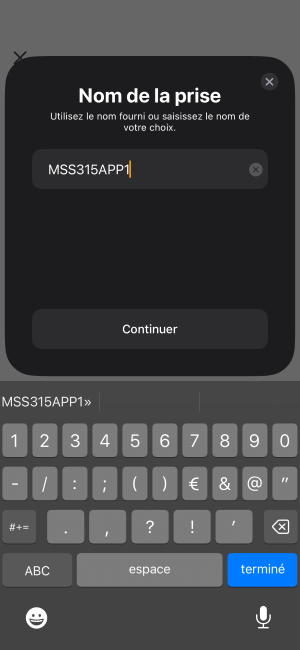
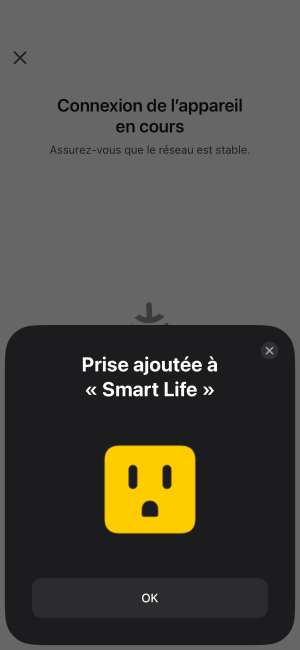
Une fois l’intégration effectuée, vous bénéficiez de la fonction principale. Malheureusement, nous n’avons pas la partie consommation d’énergie. Vous pouvez utiliser la prise dans les automatismes.
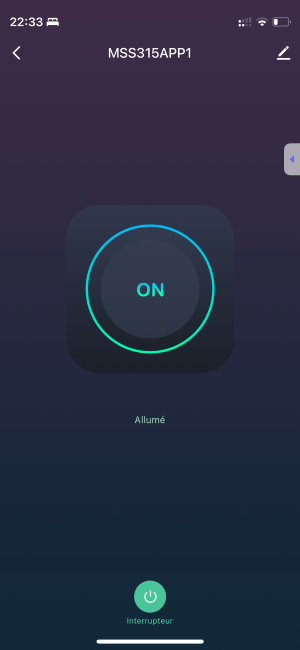
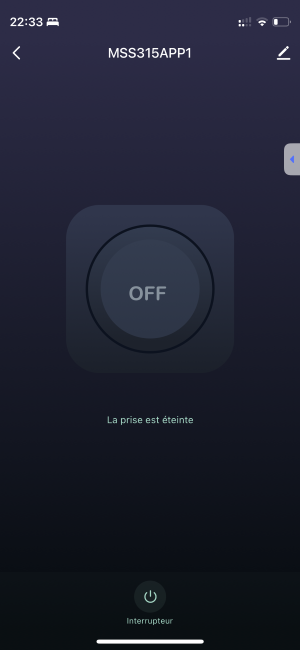
D. Intégration HomeAssistant
Avec HomeAssistant et Matter, l’intégration doit se faire automatiquement sur smartphone (ceci est nécessaire avec Matter).
Pour se faire, lancer l’application HomeAssistant puis allez dans les paramètres HA. Ensuite, sélectionnez le menu « Appareils et services », l’onglet « Appareil » et cliquer sur le menu « Ajouter un appareil ». Voici un résumé en images des différentes étapes :
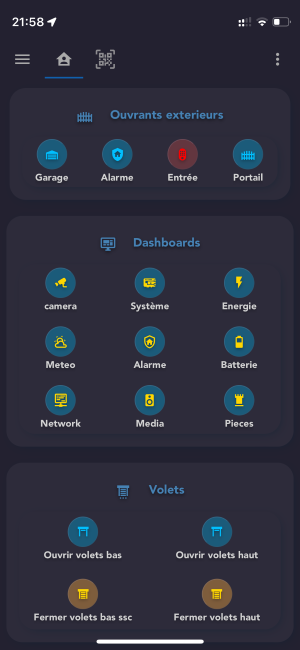
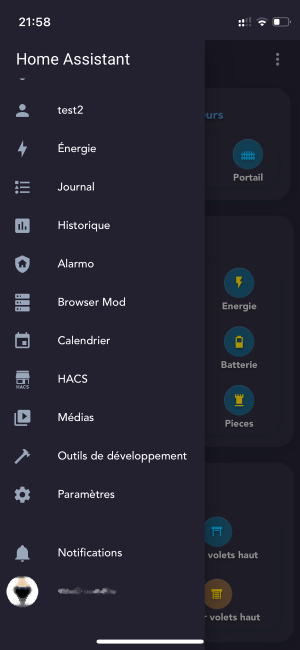
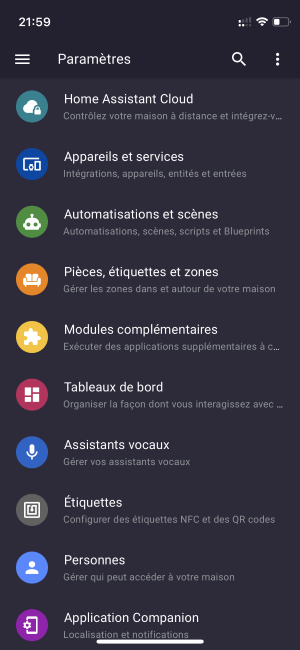
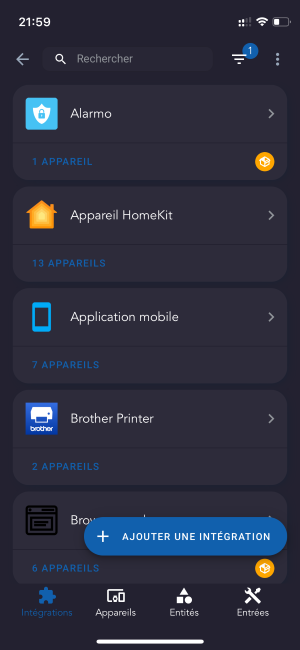
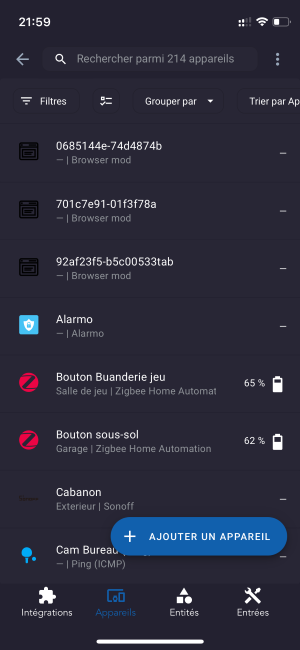
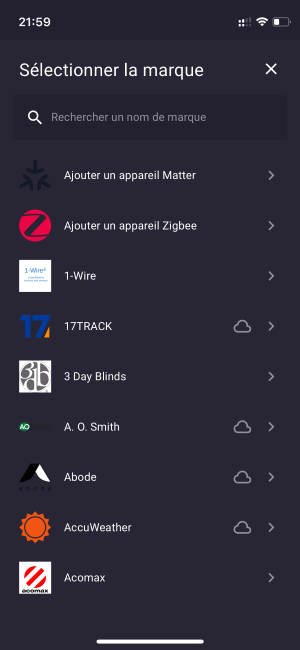
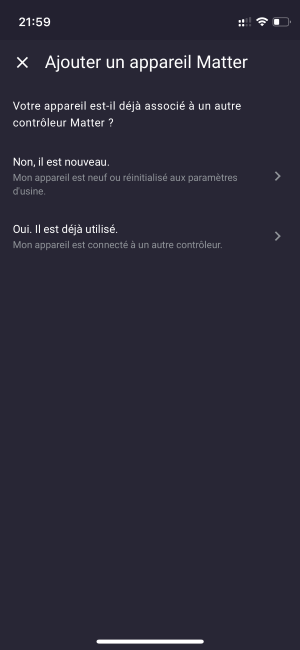
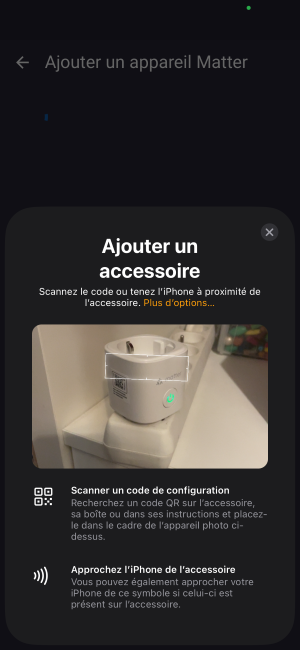
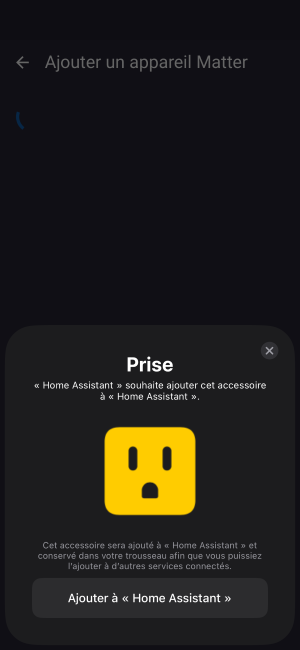
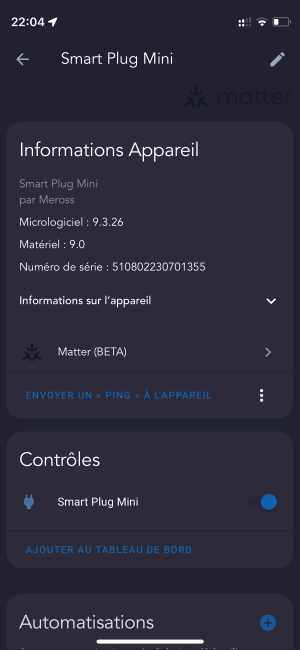
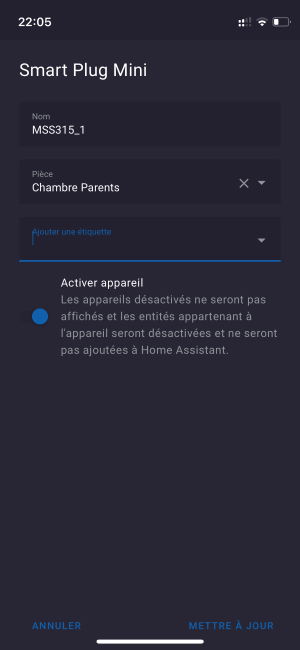
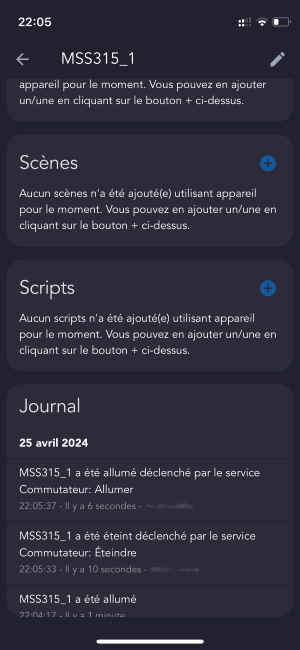
L’appareil est intégré et vous le retrouvez dans l’intégration Matter (BETA). Les automatisations et autres fonctionnalités sont possibles avec la prise. Malheureusement, la partie consommation d’énergie n’est pas disponible non plus avec HA.
E. Utilisation de la fonctionnalité multi-admin de Matter
Dès que la prise est intégrée à votre contrôleur Matter (pour mon cas HomeAssistant), retournez dans l’application Meross. Cliquer sur l’ajout d’un appareil, l’application effectue une recherche comme pour un nouvel appairage et affiche la prise trouvée (attention, il faut être sur le même réseau).
Cliquer sur la prise trouvée afin de l’ajouter à l’application. Cela peut prendre plusieurs minutes.
Voici ce processus en images :







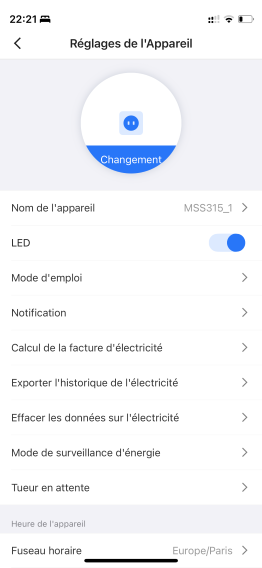
Une fois la prise ajoutée, elle apparait sur l’écran d’accueil. Gérer l’appareil comme vous le souhaitez avec les scènes et routines (si vous avez déjà généré des automatismes à partir de votre contrôleur, vérifiez qu’il n’y aura pas d’influence entre les 2 systèmes, il n’est pas recommandé de gérer des automatismes sur 2 plateformes différentes pour le même appareil).
Le fait d’utiliser la fonction multi-admin permet de disposer dans l’application des fonctionnalités manquantes à partir du contrôleur, en l’occurrence ici, de la partie « consommation d’énergie ».
F. Suivi de la consommation d'énergie
Cette fonctionnalité est intéressante, car elle est très complète en comparaison à d’autres prises (Meross à Gauche – Autre à droite).


En effet, avec l’application, vous retrouvez la puissance consommée en temps réelle, un cumul journalier et mensuel en kWh et surtout des graphiques Jour (heure par heure) /Semaine (jour par jour) /Mois etc… (cf. photo ci-dessus).
En plus des graphiques, vous pouvez calculer le montant de la consommation (pour cela, il faut renseigner le tarif du kWh dans les réglages du périphérique). D’autres options sont disponibles comme l’export des données énergétiques par e-mail, un mode de surveillance d’énergie (Consommation ou production).
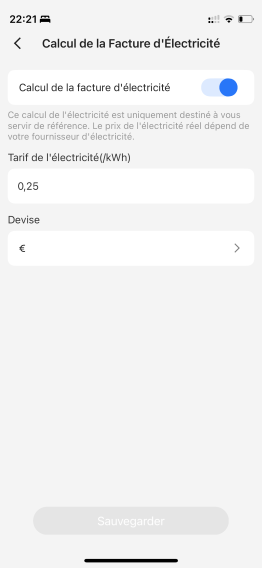
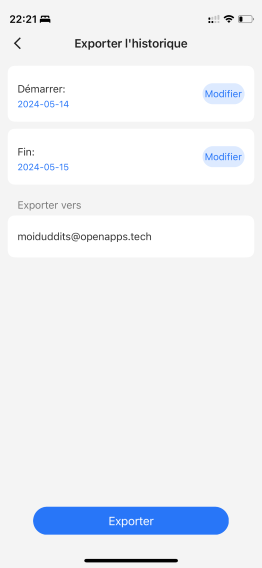

V. Conclusion
L’intégration de la prise MSS315 est simple quel que soit le système utilisé. La prise reste dans le standard du marché que ce soit pour le design, les fonctionnalités ou le tarif appliqué. Les options disponibles à partir de HomeAsistant ou Tuya/Smartlife sont limitées, mais l’utilisation de la fonctionnalité Multi-Admin permet de disposer de toutes les fonctionnalités à partir de l’application.
La partie « Consommation d’énergie » est très intéressante et complète avec les graphiques et le calcul du montant, dommage que ce ne soit que sur l’application officielle. Ceci changera peut-être avec les mises à jour du protocole Matter.
Cela reste une bonne prise qui effectue le travail demandé. Elle est vendue 19.90 euros seule et 36.18 euros en pack de 2. Vous pouvez l'acheter en utilisant notre lien Amazon : Acheter la prise MEROSS MSS315 (EU) sur Amazon.fr.
 Avantages
Avantages
- Compatible Matter
- L’encombrement
- Simplicité d’intégration
 Inconvénients
Inconvénients
- Fonctionnalités manquantes avec Matter
The post Test Meross MSS315 EU – Une prise connectée compatible Matter first appeared on IT-Connect.
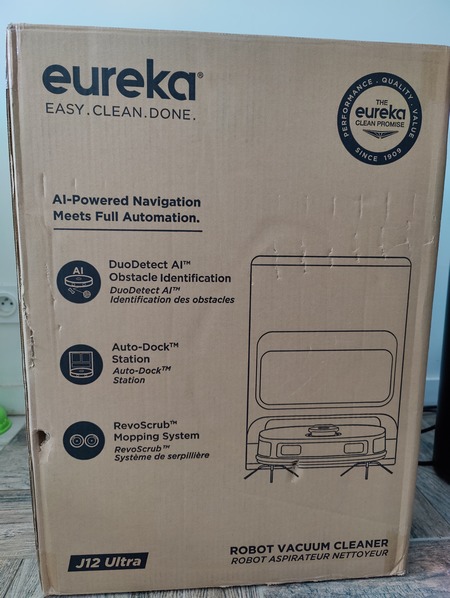




























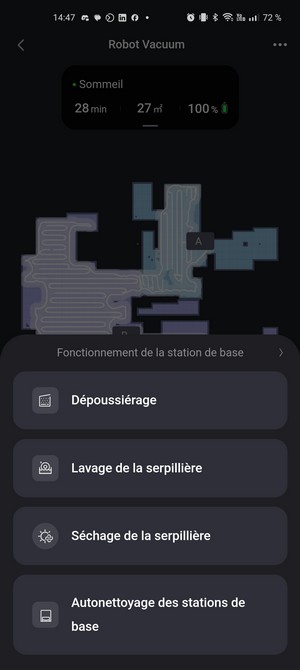
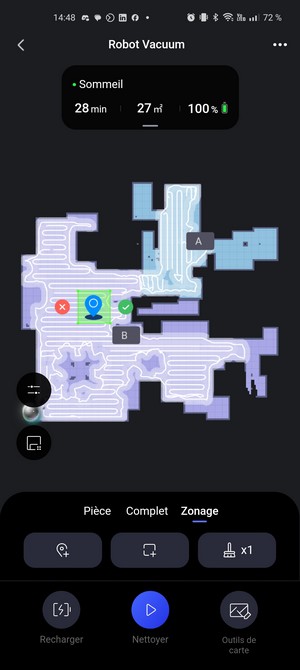
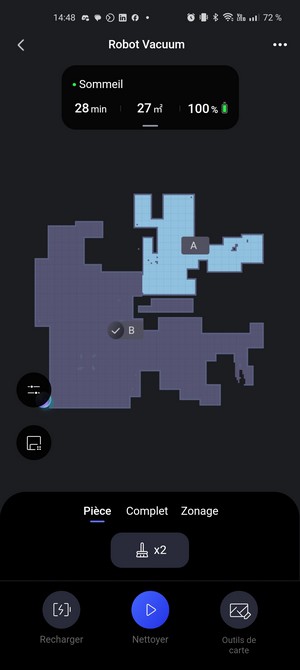
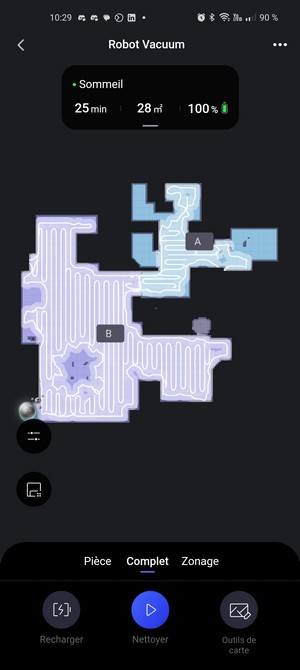
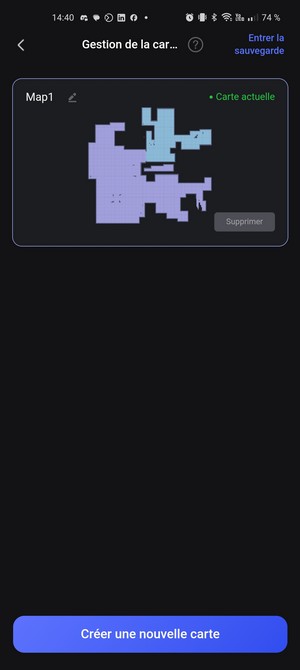
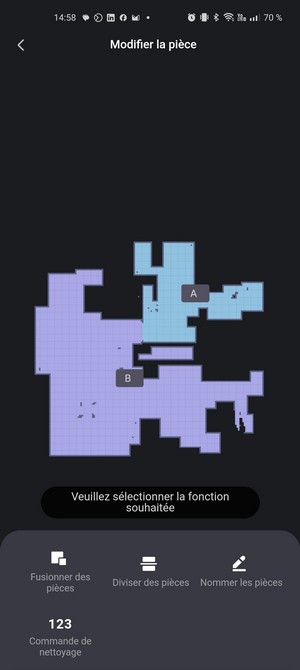
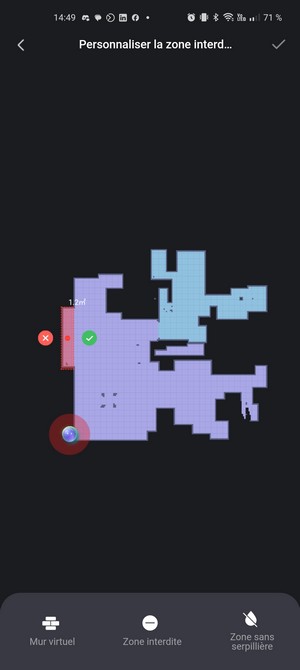
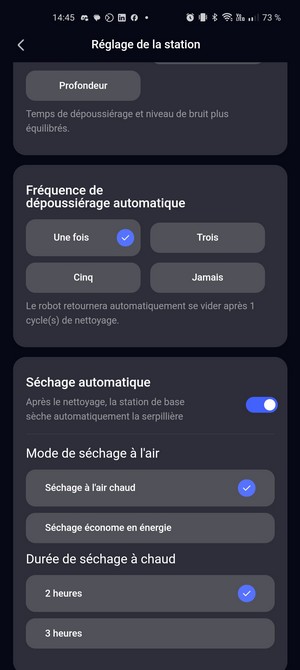
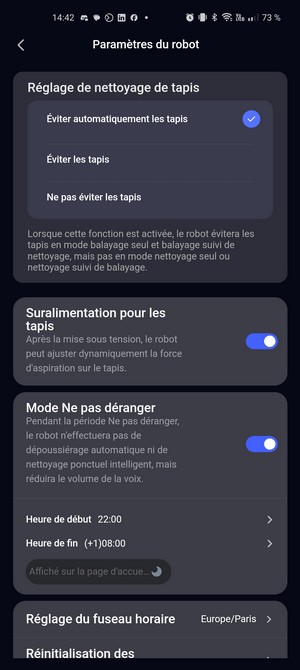
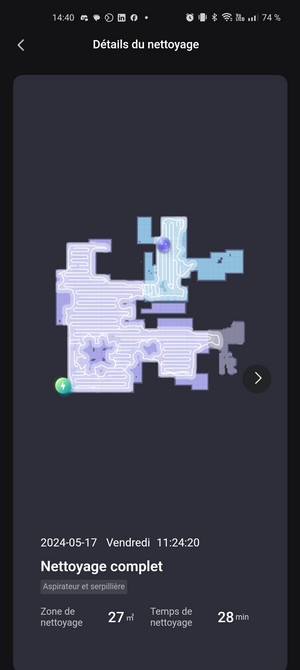
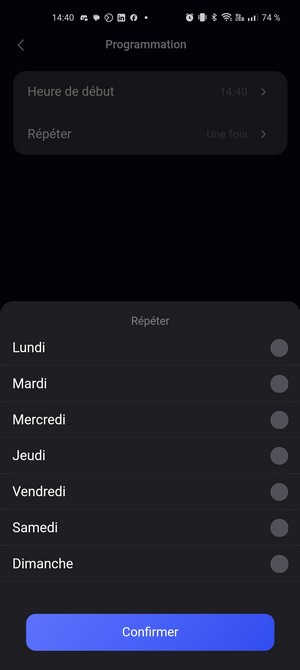
 Obtenez 30 euros de réduction sur ce produit en utilisant l'un des deux codes ci-dessous :
Obtenez 30 euros de réduction sur ce produit en utilisant l'un des deux codes ci-dessous :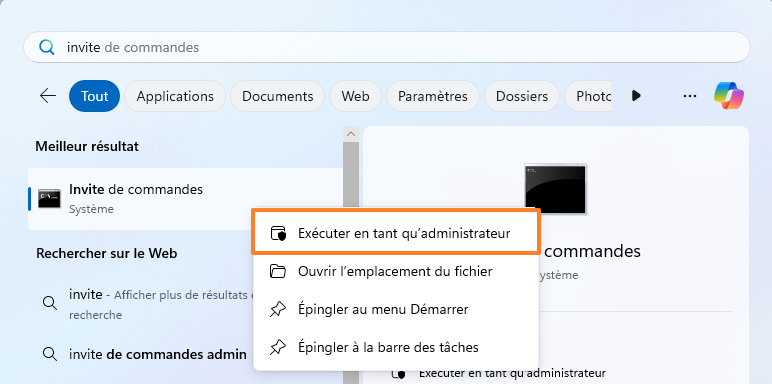
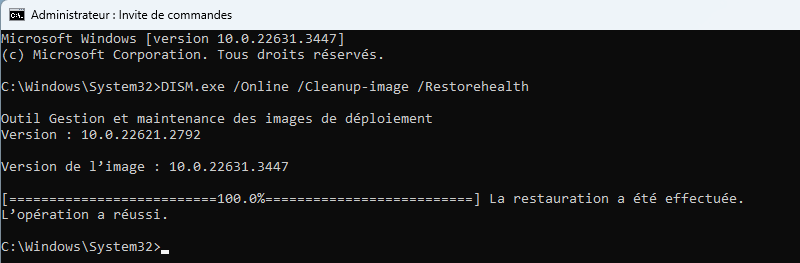
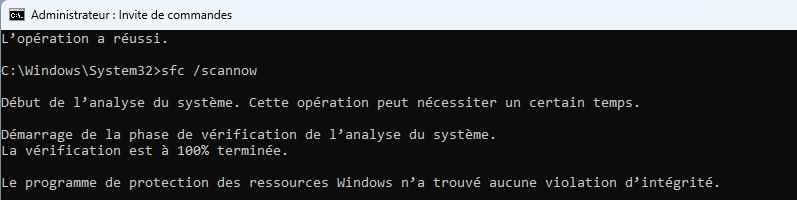

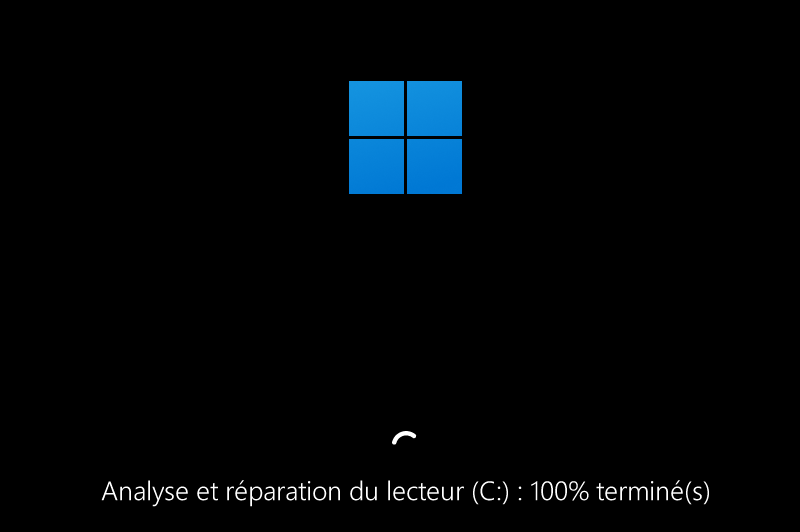
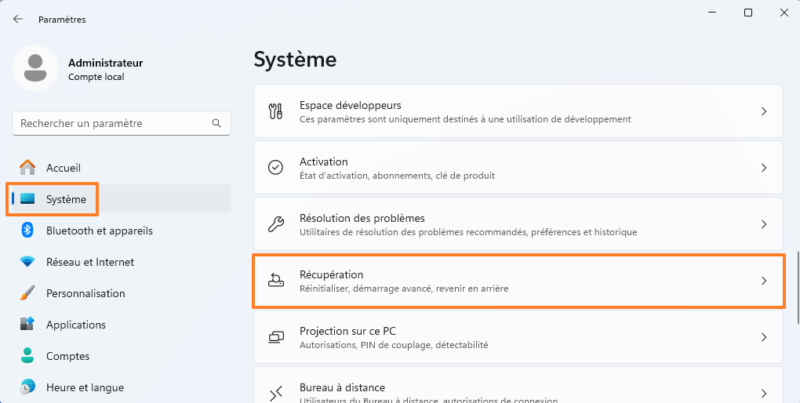
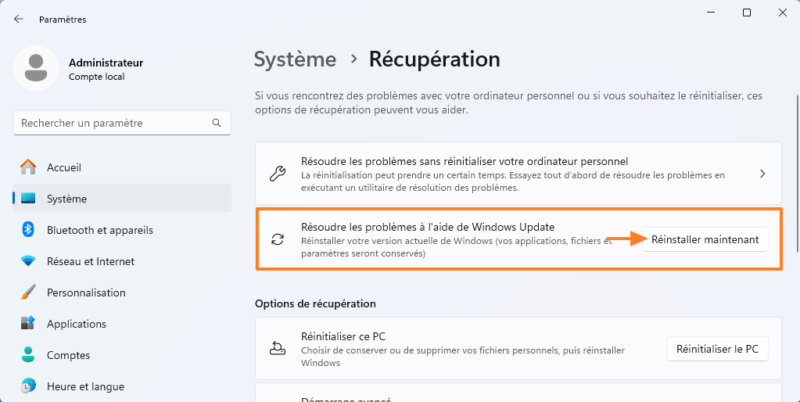
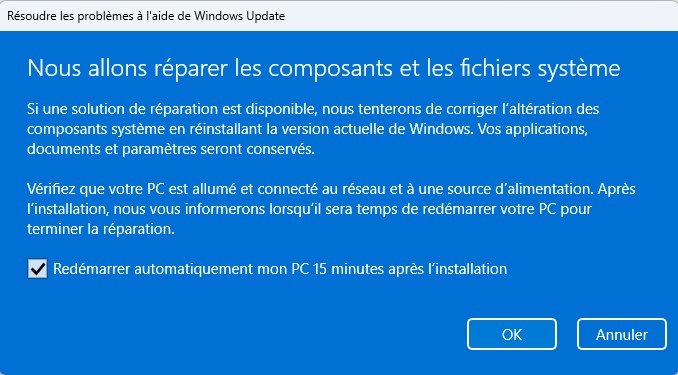
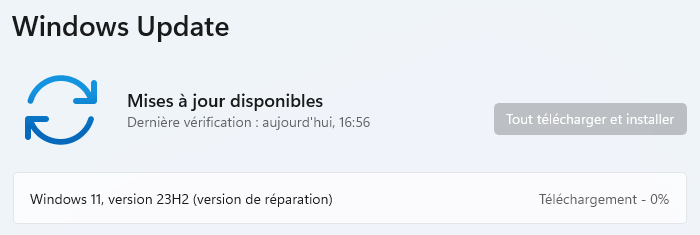

 Si votre produit est encore sous garantie : contactez Sony en premier lieu.
Si votre produit est encore sous garantie : contactez Sony en premier lieu.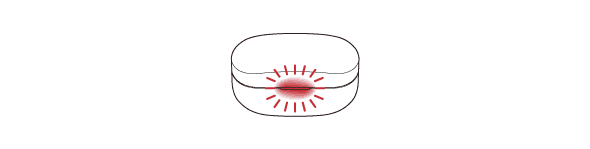




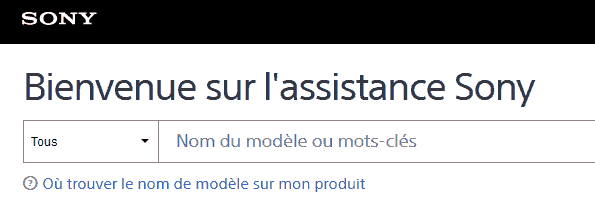



 Quand l'écouteur sera à bonne température il s'ouvrira facilement et sans outil (le tournevis est un émoji twitter) :
Quand l'écouteur sera à bonne température il s'ouvrira facilement et sans outil (le tournevis est un émoji twitter) :